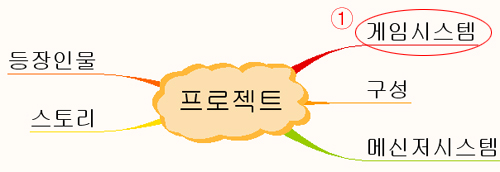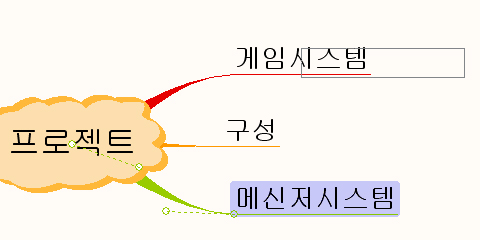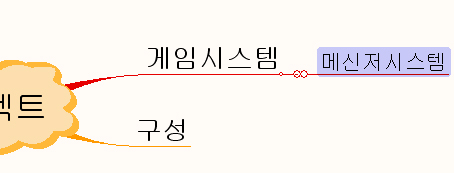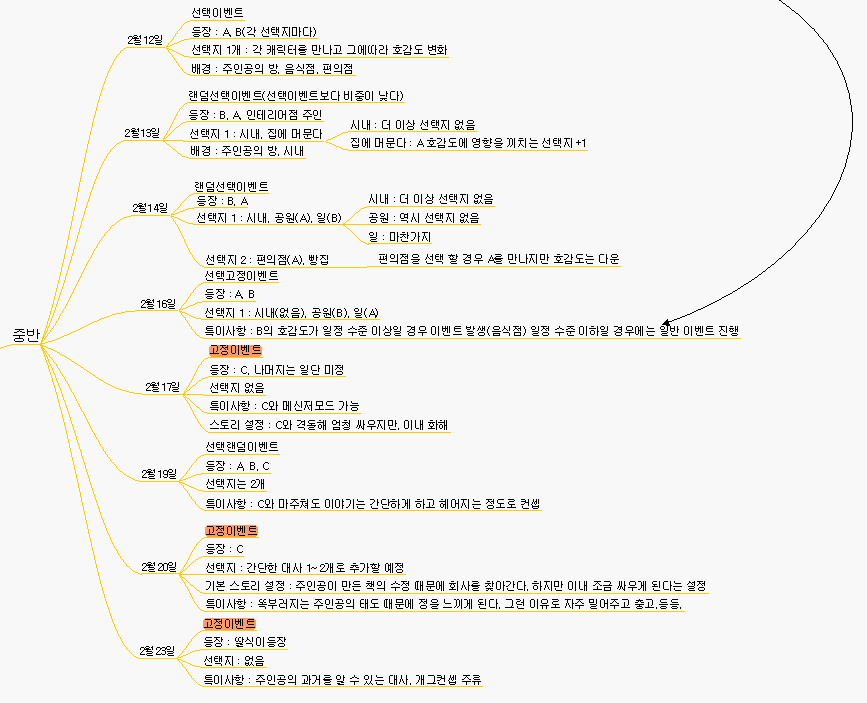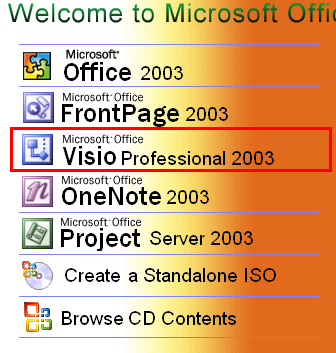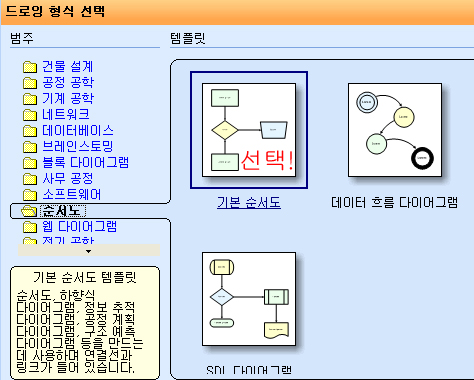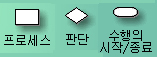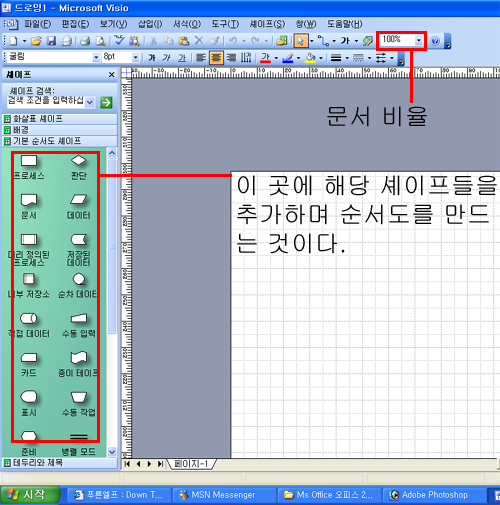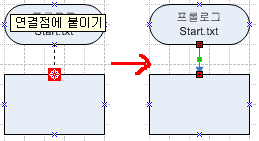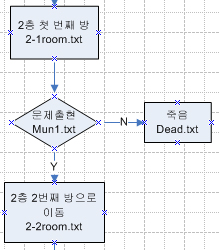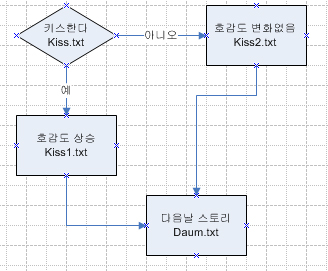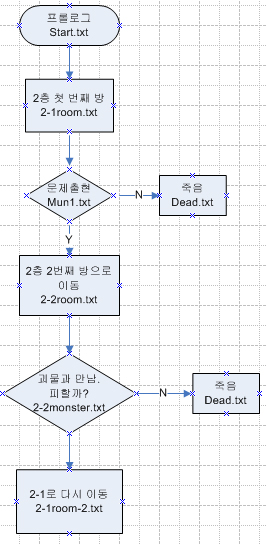효율적으로 시나리오 파일을 관리/수정 할 수 있을 것이다.
필자가 가장 처음에 Vnap을 접해서 연습용 게임을 만들어 봤을 때,
계속 시나리오를 쓰고 저장하다보면 txt파일만 수십개에 달하는 상황이 발생했었다.
이렇게 된다면 게임을 모두 만들게 되서 버그를 찾아내 수정할 때, 도대체 이 내용이 어떤 Txt파일인지 본인도 상당히 당황하기 마련.
이럴 때 순서도를 작성한다면, txt파일이 어디에 쓰였는지 확실하게 알 수 있다.
(스토리 라인 설정도 순서도를 만들며 수정/보완할 수 있으니 좋다고 할 수 있겠지)
순서도는 물론 이러한 이유로만 쓰이는 것이 아니다. Vnap을 이용해 팀을 만들어 게임을 제작하게 될 시에도 순서도가 있어야 기획과 시나리오, 그 외 파트의 팀원들이 원활하게 작업할 수 있기 때문. 여러가지 장점이 많은 관계로 순서도의 사용은 Vnap 게임에 대한 기획에서도 매우 중요하다고 할 수 있다.
사실 필자는 처음에 순서도를 작성할 때는 문방구에서 산 전지를 벽에 붙여 마카로 끄적거리면서 순서도를 작성했던 기억이 새록새록 떠오른다. 이 후에는 포토샾을 이용해 순서도를 제작하게 되었고....
하지만 이 모든 게 뻘짓 이었다.
Ms office에 포함되어있는 Visio라는 프로그램을 사용하면 간단하게 해결이 가능하기 때문.
강사님이 아니었다면 난 아마 지금도 뻘짓하고 있었을 지도<-
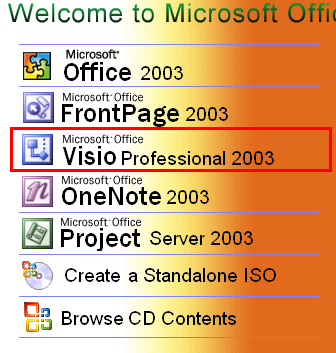
<그림 1> 오피스 설치 화면에서 이 것을 클릭하면 설치 된다
모두 설치를 끝냈다면 Visio를 실행해보자.
Visio를 실행하면 먼저 순서도 형식의 문서를 만들어 봐야겠지?
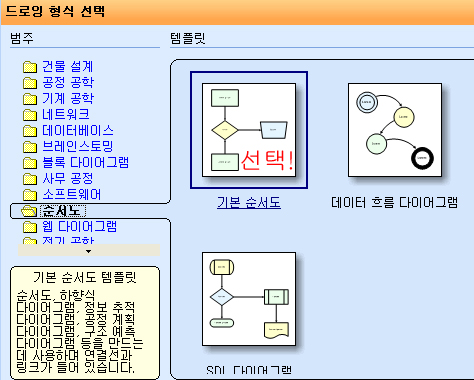
<그림 2> 왼쪽 메뉴에서 순서도 클릭 -> 나오는 화면에서 기본 순서도를 클릭하면 된다
순서도 양식으로 문서를 만들었다면 좌측 창에 셰이프 라는 것이 보인다.
Vnap으로 게임을 만들 때, 어지간하게 복잡하지 않은 게임이라면 시작의 수행/끝 버튼과(프롤로그에 사용) , 프로세스(일반 txt문서를 나타낼때 사용), 그리고 판단(선택지 :: select 명령어)의 세가지 버튼만 알면 된다.
이 셰이프들을 선택해 마우스로 드래그 하면 문서 위에 올릴 수 있다.
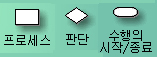
<그림 3> 꼭 알아야할 셰이프들
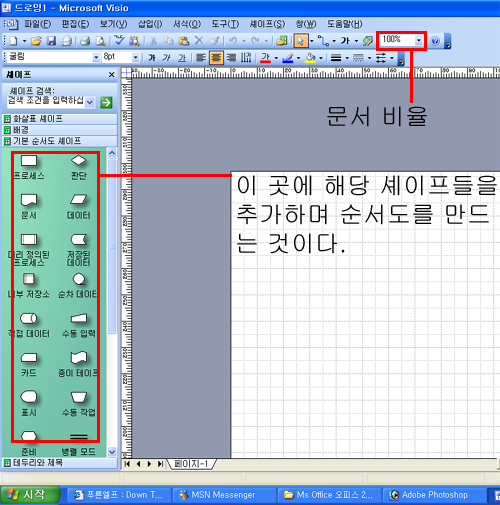
<그림 4> 셰이프들을 마우스로 선택해 드래그하면 문서위에 올려진다
문서 위에 올렸다면 이제 해당 셰이프들을 줄로 엮어야 겠지?
아, 그 전에 단축키를 미리 소개한다. 꼭 알아야 할 단축키니까 반드시 마스터 합시다.
----------------------------------------------------------------------------------------
단축키 목록
CTRL + 1 : 기본적인 입력 방식. 마우스로 셰이프의 이동, 크기 조절이 가능하다.
CTRL + 2 : 셰이프 안에, 혹은 문서 내에 글씨를 쓸때 사용한다.
CTRL + 3 : 셰이프와 셰이프를 엮는 선을 만든다.
이 3가지 단축키를 자유자재로 사용하며 순서도를 만드는 것이 당연히 편리하겠죠?
----------------------------------------------------------------------------------------
아무튼 셰이프를 줄로 엮으려면 CTRL + 3 단축키를 써야한다. 이 것을 클릭하면 마우스 커서에 약간의 선이 보이게 되는데, 이 것을 이용해 셰이프의 끝 부분과 끝 부분을 서로 연결해서 프로세스의 진행을 표시하는 줄을 만들게 된다.
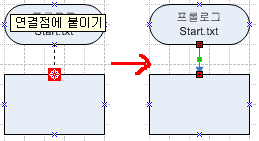
그림5> 이런 식으로 선을 연결해 진행방향을 표시한다
이렇게 한다면 판단 부분(셀렉트 명령어를 이용한 분기점을 표현)에는 한 부분에는 호감도 다운 이나 상승을 표시등을 할 수 있는 것이다.
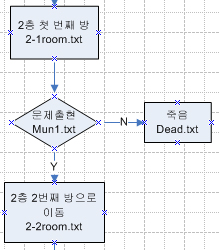
그림 6> 셀렉트 한번에 주인공이 죽을 경우에는 이런 식으로
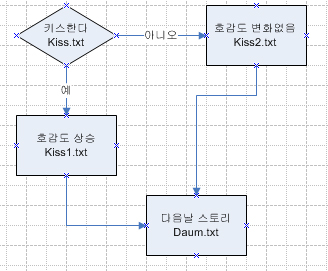
그림 7>단순히 호감도 상승과 하락만 표시하고 원래 스토리와 합치게 하려면 이런 식으로
이렇게 하면서 해당 셰이프의 내용을 담고 있는 txt파일 써 준다면 멋진 순서도가 완성된다. 이 것을 활용해 시나리오 작업을 시작하게 되면 수정이나 추가를 할 때 마다 순서도를 보며 txt파일을 수정할 수가 있는 것.
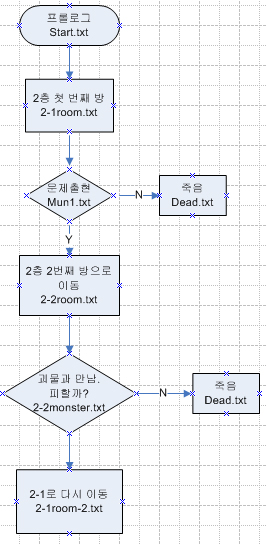
그림 8>이렇게 하면서 순서도를 완성시키는 것이다
물론 위의 그림은 끝 부분을 지정해 놓지 않은 상태;
물론 파일명을 2월1일.txt(미연시에서 날짜를 나타낼때는 보통 월, 일로 나타내니까)등으로 만들면, 이 것이 더욱 쉽기도 하지만, 선택지에 따라 파일명이 달라질 수 있으니 순서도가 없이 프로젝트를 진행하면 분명히 한계점에 부닥치게 된다. 적은 분량이면 간단하게 해결가능하지만, txt파일이 30개 이상이 넘어간다면 그 때부터는 반드시 순서도가 필요하다. 귀찮다고 처음부터 순서도를 작성하지 않고 시작했다가 피본 필자. 여러분들은 모쪼록 순서도를 미리 만들고 시작하자[...]